Hinweis
Für den Zugriff auf diese Seite ist eine Autorisierung erforderlich. Sie können versuchen, sich anzumelden oder das Verzeichnis zu wechseln.
Für den Zugriff auf diese Seite ist eine Autorisierung erforderlich. Sie können versuchen, das Verzeichnis zu wechseln.
Anmeldung und Vereinbarung eines Prüfungstermins
- Starten Sie auf der Seite Zertifizierungsübersicht oder Alle Zertifizierungen durchsuchen, um die gewünschte Prüfung zu finden, und klicken Sie dann auf den Namen der Zertifizierung.
- Scrollen Sie auf den Detailseiten der Zertifizierung zu Examen planen, und klicken Sie auf die Schaltfläche für den Prüfungsanbieter.
- Ab dem 16. Januar 2023 können Sie maximal zwei Microsoft-Zertifizierungsprüfungen gleichzeitig planen, entweder am selben Tag oder an verschiedenen Tagen über Pearson VUE. Nachdem Sie eines dieser Examen abgelegt (oder abgebrochen) haben, können Sie sich für ein weiteres anmelden. Bitte beachten Sie, dass es keine Änderungen an der Examensplanung über Certiport gibt.
- Sie können Zertifizierungsexamen nicht mehr als 90 Tage im Voraus planen. Wenn Sie weitere Fragen zu dieser Richtlinie haben, besuchen Sie den Pearson VUE-Kundenservice für Prüflinge.
Auswählen eines Prüfungsanbieters
- Im Abschnitt Examen planen werden möglicherweise mehrere Prüfungsanbieter angezeigt. Wenn Sie eine Zertifizierungsprüfung eigenständig oder im Rahmen eines Schulungsprogramms ablegen, wählen Sie die Option Zeitplan mit Pearson VUE aus.
- Als Schüler/Student, Mitglied einer akademischen Einrichtung oder als Teilnehmer an einer MOS-Prüfung (Microsoft Office Specialist) wählen Sie Zeitplan mit Certiport aus.
Arbeitsplatzhilfsmittel für Prüfungen
- Wir haben es uns zur Aufgabe gemacht, dafür zu sorgen, dass alle an einer Microsoft-Zertifizierung interessierten Personen diese auf faire Weise und unter Berücksichtigung ihrer Fertigkeiten und Möglichkeiten ablegen können.
- Wenn Sie eine Behinderung haben und Arbeitsplatzhilfsmittel für die Prüfung beantragen möchten, besuchen Sie die Seite Anfordern von Hilfsmitteln. Achten Sie darauf, dass Sie Ihren Antrag auf Hilfsmittel vor der Vereinbarung eines Prüfungstermins stellen, damit der Prüfungsanbieter Zeit hat, Ihren Antrag zu prüfen und sicherzustellen, dass die Prüfungsumgebung Ihren Bedürfnissen entspricht.
Onlineprüfung und Testcenter
In den meisten Fällen können Sie auswählen, ob Sie Ihre Prüfung online oder in einem unserer lokalen Testcenter ablegen möchten.
Hinweis
Wenn keine Onlineoption angezeigt wird, wird sie von Ihrem Examensanbieter nicht angeboten.
- Testcenter sind eine hervorragende Wahl, wenn Sie eine ruhige, vorkonfigurierte Umgebung bevorzugen, ohne dass Sie sich um das Testen Ihres Computers und das Herunterladen von Software kümmern müssen, um die Sicherheitsstandards von Microsoft zu erfüllen.
- Beaufsichtigte Onlineprüfungen geben Ihnen die Freiheit, die Prüfung von praktisch überall aus abzulegen, allerdings sind Sie dafür verantwortlich, dass Ihr Computer und der Prüfungsraum den Sicherheitsstandards entsprechen.
Ausführen einer Vorabprüfung Ihres Systems
- Wenn Sie sich für das Ablegen einer Onlineprüfung entscheiden, führen Sie eine Vorabprüfung Ihres Systems durch. So können Sie vor der Anmeldung ermitteln, ob der verwendete Computer die Anforderungen erfüllt.
- Ausführliche Anweisungen zur Durchführung der Vorabprüfung Ihres Systems finden Sie unter: Über Online-Prüfungen mit Pearson VUE. (Certiport bietet derzeit keine beaufsichtigten Onlineprüfungen an.)
Schrittanleitung zur Anmeldung für die Prüfung
- Klicken Sie auf einer beliebigen Detailseite einer Zertifizierung oder eines Examens auf die Schaltfläche zum Vereinbaren eines Examens beim jeweiligen Examensanbieter.
Hinweis
Für die meisten Prüfungen wird Pearson VUE als einziger Prüfungsanbieter angezeigt. Die Option „Certiport“ wird nur angezeigt, wenn Sie eine Microsoft Office-Prüfung absolvieren oder Ihre Prüfung im Rahmen einer akademischen Ausbildung ablegen.
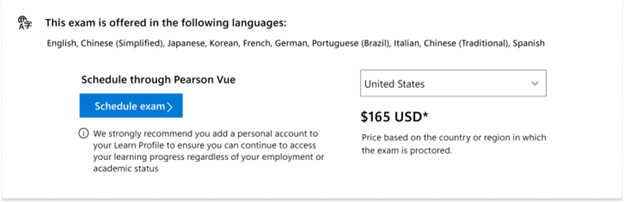
Wenn Sie auf die Schaltfläche „Vereinbaren“ klicken, werden Sie möglicherweise aufgefordert, sich bei Ihrem Learn-Profil anzumelden oder eines zu erstellen. Es wird empfohlen, sich mit Ihrem persönlichen Microsoft-Konto (MSA) anzumelden.
Wenn Sie in Ihrem Learn-Profil keinen offiziellen Namen angegeben haben, werden Sie weitergeleitet, sodass Sie ihn hinzufügen können. Stellen Sie sicher, dass Ihr offizieller Name dem auf Ihren offiziellen Dokumenten entspricht. Andernfalls können Sie das Examen nicht ablegen.
Sie werden aufgefordert, Informationen wie Adresse, Telefonnummer und Kontakt-E-Mail auszufüllen, bevor Sie zu Pearson Vue weitergeleitet werden. Diese Informationen werden nur erfasst, da Pearson Vue sie benötigt. Microsoft speichert diese Informationen nicht.

- Klicken Sie auf „Übermitteln“, um zu Pearson Vue zu wechseln. Sie können den Rest Ihrer Terminvereinbarung auf Pearson Vue abschließen.
Hinweis
Über Ihr Learn-Profil können Sie Ihren Termin verschieben, ihn absagen oder eine geplante Onlineprüfung starten – alles an einem zentralen Ort.